操作如下:
1、在win10系统桌面上,右击“计算机”图标,在弹出的菜单上选择“属性”;
2、在打开的系统信息窗口上,点击左侧中的“高级系统设置”;
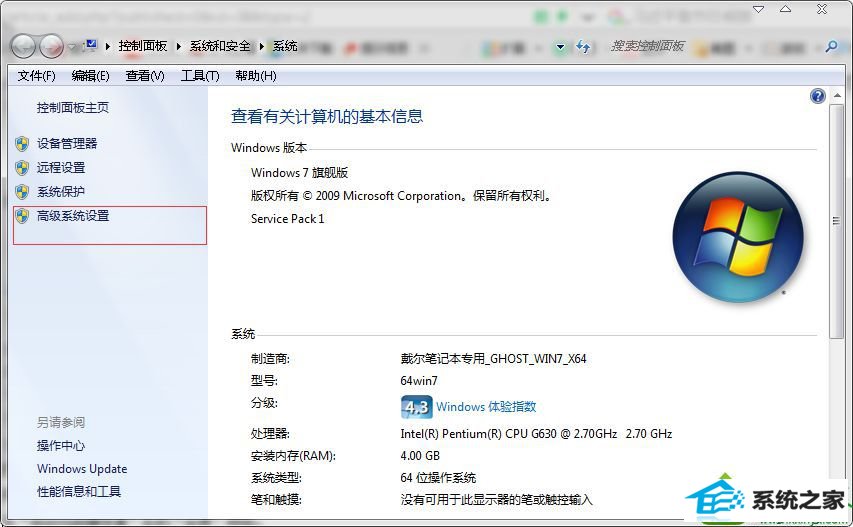
3、打开系统属性面板,在系统属性面板上切换至“高级”项中;
4、点击“启动与故障恢复”处的“设置”按钮;
5、最后,在“系统失败”选项下,取消勾选“自动重新启动”,点击确定按钮保存即可。
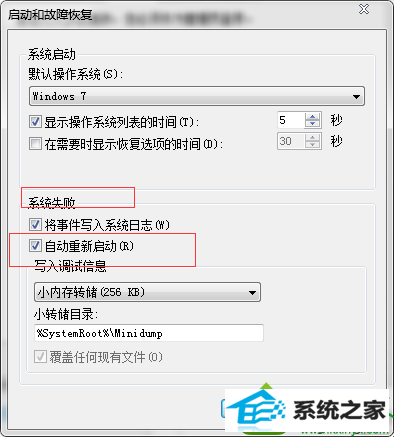
以上步骤设置之后,当用户再次进行宽带连接时,就可以正常上网,不会再出现系统自动重启的现象,更多精彩的内容请继续关注系统城官网www.xitongcheng.com。
系统下载推荐
本站发布的系统与软件仅为个人学习测试使用,不得用于任何商业用途,否则后果自负,请支持购买微软正版软件!
Copyright @ 2022 win10 64位系统版权所有